AirMore cho Android 1.3.1 Kết nối Android với PC
AirMore for Android là ứng dụng hỗ trợ kết nối điện thoại thông minh với máy tính không cần mạng hay USB, cho phép người dùng chia sẻ hình ảnh, video, tập tin cũng như các dữ liệu khác giữa hai thiết bị này một cách rất đơn giản và nhanh chóng.
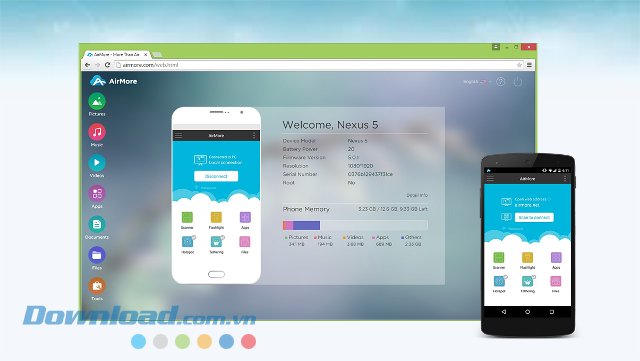
Cùng với Airdroid và AppCast for BlueStacks thì AirMore cũng là một giải pháp hiệu quả giúp người dùng quản lý điện thoại Android trực tiếp từ máy tính. Tất cả những gì bạn cần làm là quét mã QR, nhập mã (Code), tạo Hotspot hoặc sử dụng WiFi (không cần thiết) để kết nối hai thiết bị lại với nhau và có thể bắt đầu chia sẻ file, stream video hay làm bất cứ thứ gì bạn muốn với chiếc smartphone của mình ngay trên màn hình PC rất đơn giản. Nhờ đó, người dùng vừa có thể làm việc với máy tính, vừa có thể kiểm soát các tiến trình, thông báo hay tin nhắn trên điện thoại chứ không còn bị phân tán như trước nữa.
Video giới thiệu ứng dụng kết nối Android với PC: AirMore
Tính năng của ứng dụng kết nối điện thoại với PC AirMore for Android
- AirMore cho phép người dùng nghe nhạc, stream video và xem ảnh trên máy tính dễ dàng. Việc chia sẻ hay chép tập tin không còn cần thiết nữa vì bạn có thể trải nghiệm tất cả các file media này trên màn hình lớn một cách đơn giản hơn.
- Dễ dàng di chuyển tất cả các tập tin giữa hai thiết bị chỉ với vài cú chạm mà không cần cáp.
- Quản lý tất cả các liên lạc trên điện thoại từ AirMore Web một cách thuận tiện, cho phép chỉnh sửa, di chuyển, xóa và gọi điện. Ngoài ra, người dùng cũng có thể gửi tin nhắn từ máy tính.
- Tải lên, tải xuống và xóa tài liệu trên điện thoại, hỗ trợ nhiều định dạng như TXT, WORD, EXCEL, PPT, PDF và EPUB.
- Quét mã QR trên AirMore Web và ngay lập tức, hai thiết bị của bạn đã được kết nối.
- Chia sẻ dữ liệu an toàn, bảo mật.
- Hỗ trợ các trình duyệt sau: Chrome, Firefox và Safari.
Hướng dẫn sử dụng AirMore để kết nối điện thoại với máy tính
Kết nối không cần WiFi và USB
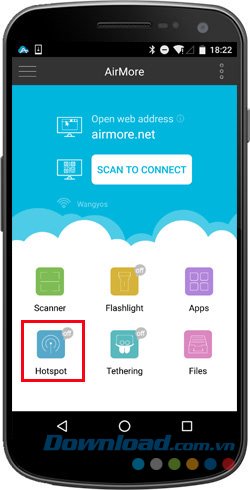
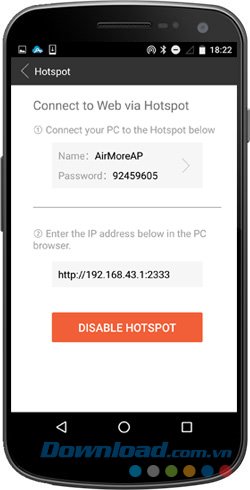
- Mở ứng dụng AirMore trên điện thoại, sau đó, chạm vào mục Hotspot để tạo Hotspot.
- Kết nối PC với Hotspot này và nhập địa chỉ IP vào trình duyệt trên máy tính.
Một khi đã được kết nối, thông tin về điện thoại Android sẽ xuất hiện trên trình duyệt máy tính. Điều đó có nghĩa là cả hai thiết bị này đã được ghép đôi với nhau mà không cần sử dụng USB hay WiFi. Từ đây, bạn có thể bắt đầu quản lý tất cả các tập tin trên smartphone, đồng thời "phản chiếu" (mirror) màn hình Android lên máy tính.
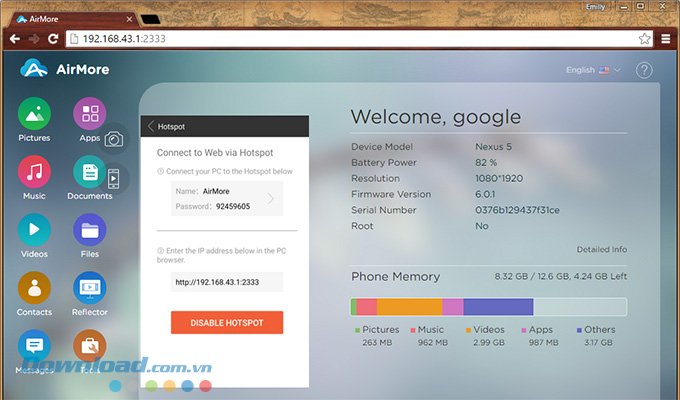
Hotspot không cần các gói dữ liệu nên kể cả điện thoại của bạn tắt thì nó vẫn hoạt động tốt.
Kết nối qua WiFi
Người dùng có thể kết nối điện thoại với máy tính chỉ bằng cách quét mã QR:
- Bước 1: Kết nối Android và PC với cùng một mạng WiFi.
- Bước 2: Truy cập vào trang web Airmore.net trên PC để hiện mã QR.
- Bước 3: Chạy AirMore trên Android và chạm vào nút Scan to Connect để quét mã QR.
Kết nối bằng cách nhập mã (Code)
Sử dụng mã, người dùng có thể kết nối hai thiết bị với nhau một cách dễ dàng, lý tưởng khi camera điện thoại bị hỏng hoặc không thể quét mã.
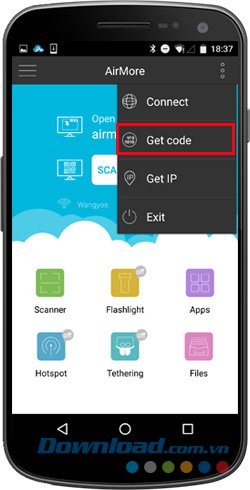
- Bước 1: Kết nối Android với PC vào cùng một mạng WiFi.
- Bước 2: Chạm vào biểu tượng 3 chấm ở góc trên bên phải giao diện AirMode (Android) và chạm vào nút Get Code để nhận mã.
- Bước 3: Truy cập vào trang web Airmore.net bằng trình duyệt máy tính để tải mã QR và chọn Code Connection. Sau đó, nhập mã này vào khu vực tương ứng trên AirMode (Android) để bắt đầu kết nối hai thiết bị với nhau.
Kết nối bằng địa chỉ IP
Bằng cách này, người dùng chỉ cần nhập địa chỉ IP trên trình duyệt máy tính để tạo kết nối.
- Bước 1: Kết nối Android với PC vào cùng một mạng WiFi.
- Bước 2: Chạm vào biểu tượng 3 chấm ở góc trên bên phải màn hình ứng dụng AirMode for Android, chọn Get IP.
- Bước 3: Nhập địa chỉ IP vào trình duyệt trên máy tính để tạo kết nối.
Vân Anh
- Phát hành:
- Version: 1.3.1
- Sử dụng: Miễn phí
- Dung lượng: 3,4 MB
- Lượt xem: 6.498
- Lượt tải: 3.065
- Ngày:
- Yêu cầu: Android 3.0 and up


























